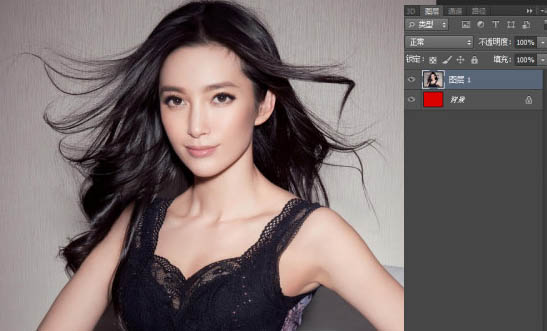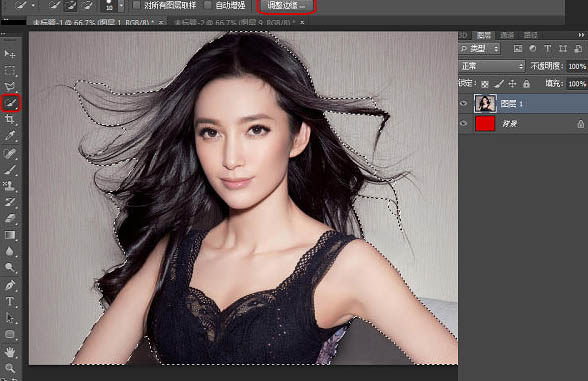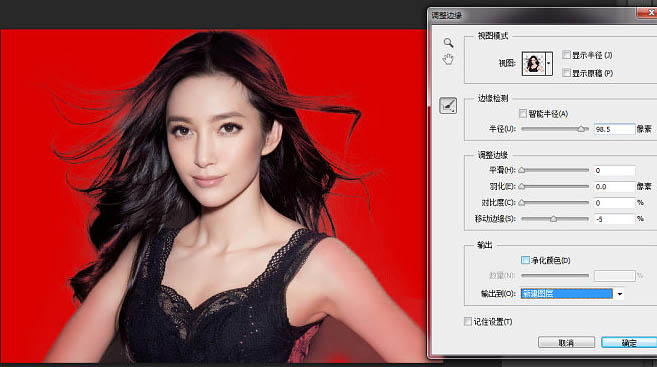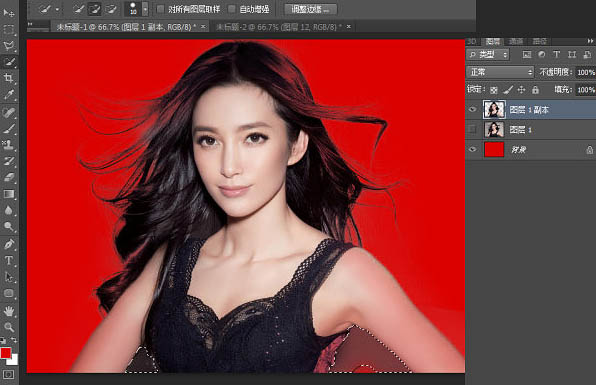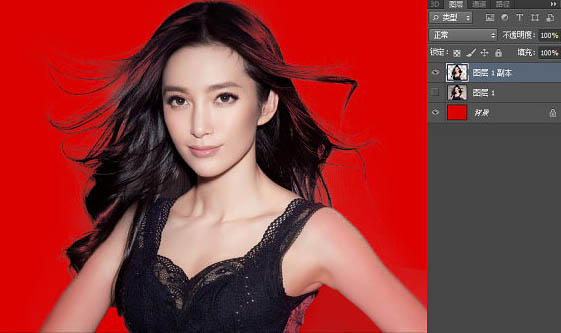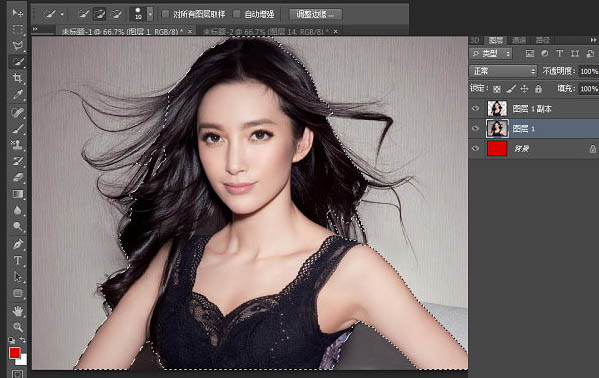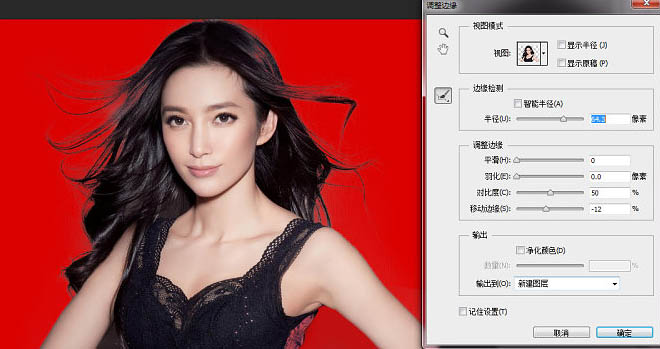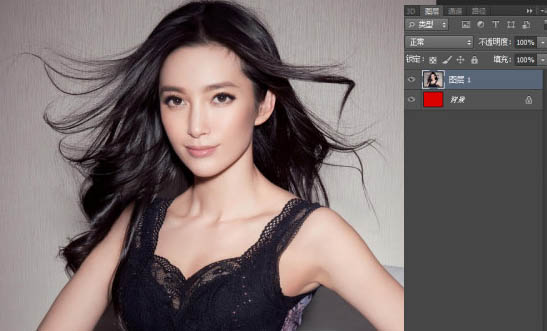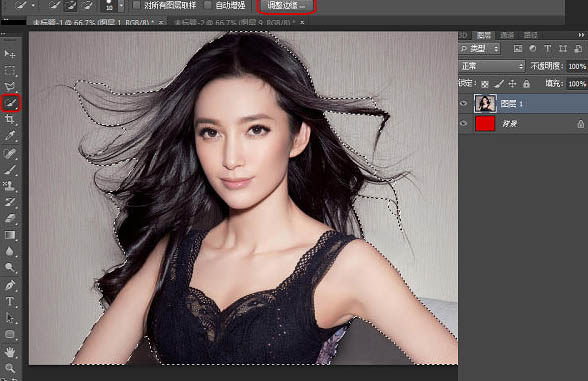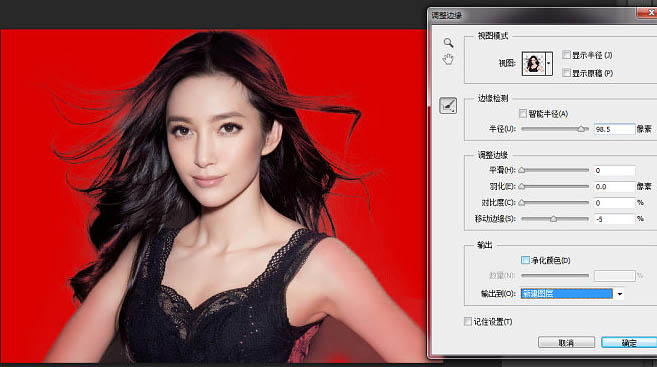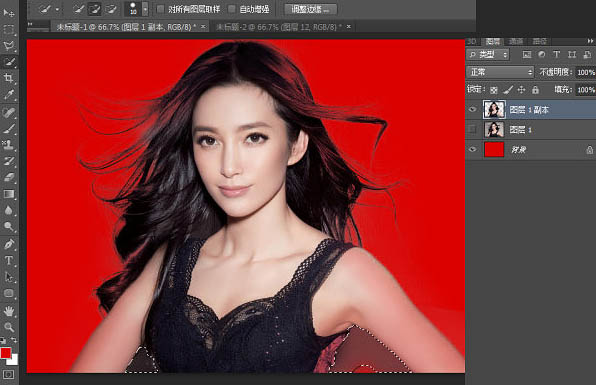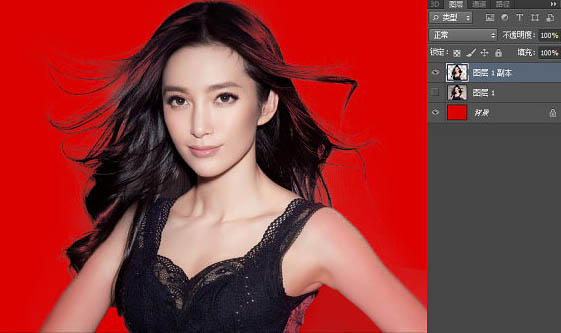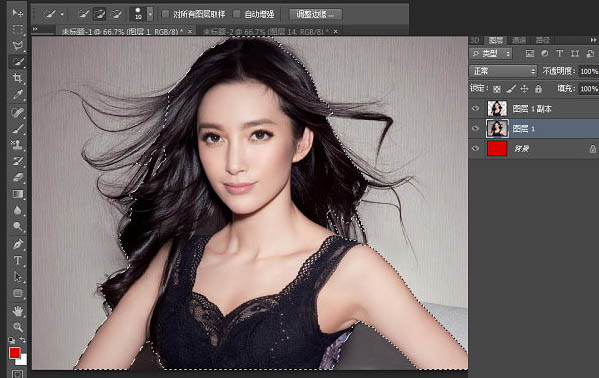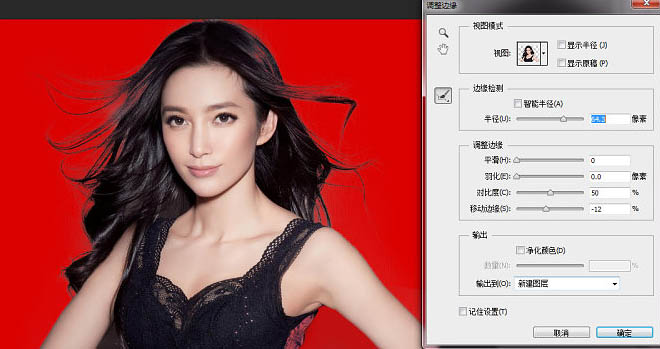有了下面这个利用选区及调整边缘选项快速抠图教程,不懂利用选区及调整边缘选项快速抠图的也能装懂了,赶紧get起来装逼一下吧!
CS3及以后的版本都有调整边缘这个选项,不过这个功能是专门针对选区的,只要有选区产生,在属性面板的这个功能就可以使用。
过程:首先需要用选区工具把主体或背景选取出来,可以用套索,快速选择等工具。然后在属性栏中的调整边缘选项中设置相关的参数,优化主体边缘。这样我们就可以得到边缘较为自然的主体。 原图
最终效果
1、在photoshop cs6中打开素材图复制两层,把下面一层隐藏。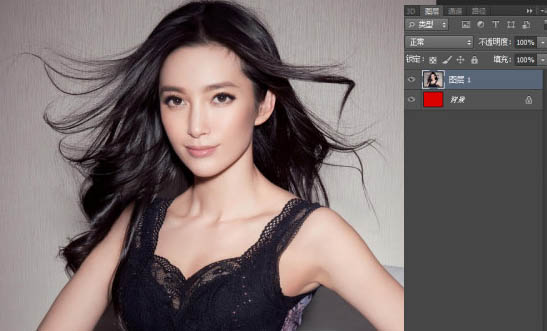
2、用快速选择工具选出要扣出的部分,包括细节部分!然后点击调整边缘按扭。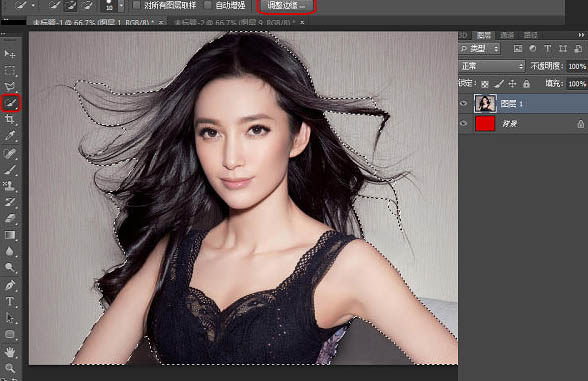
3、参数设置如下图。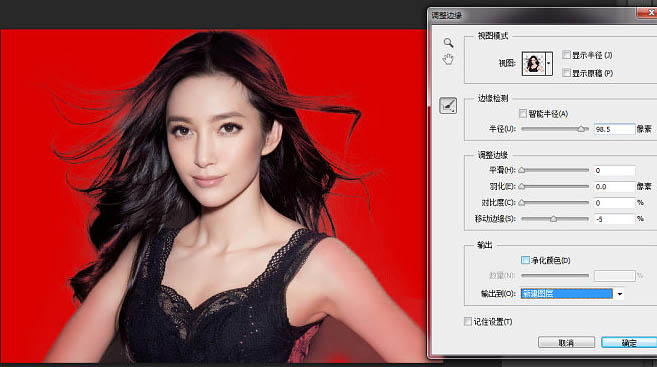
4、确定后效果,删除多余部分。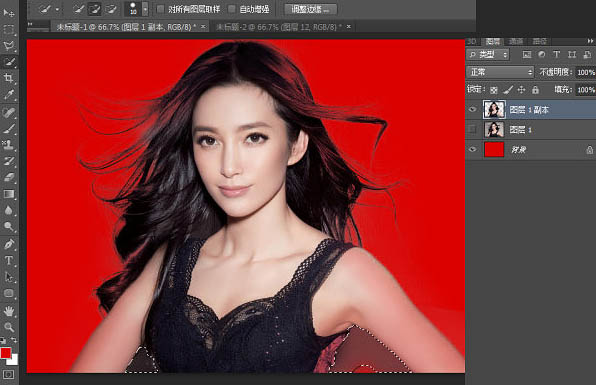
5、效果图!这里我们发现头发等主体部分有缺失,那就把再刚才的步骤重复一遍吧。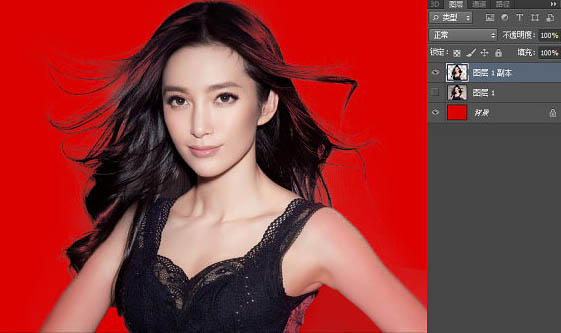
(本文来源于图老师网站,更多请访问https://m.tulaoshi.com/psxpcl/)
6、打开隐藏的素材图层,用快速选择工具选出要扣出的主体部分!这次不用保留细节部分。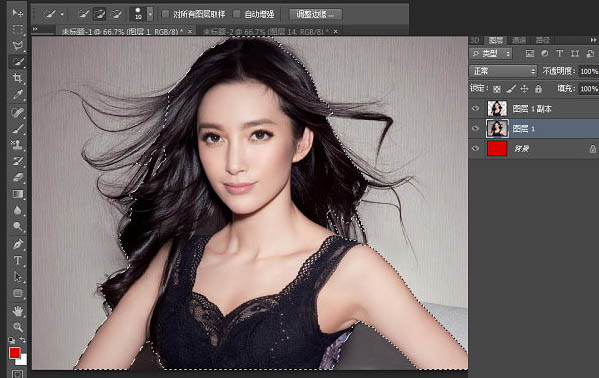
(本文来源于图老师网站,更多请访问https://m.tulaoshi.com/psxpcl/)7、设置参数如下图。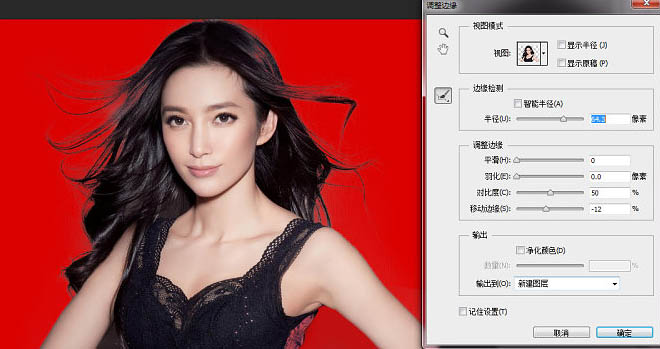
8、最后把两个图层合层。
最终效果: